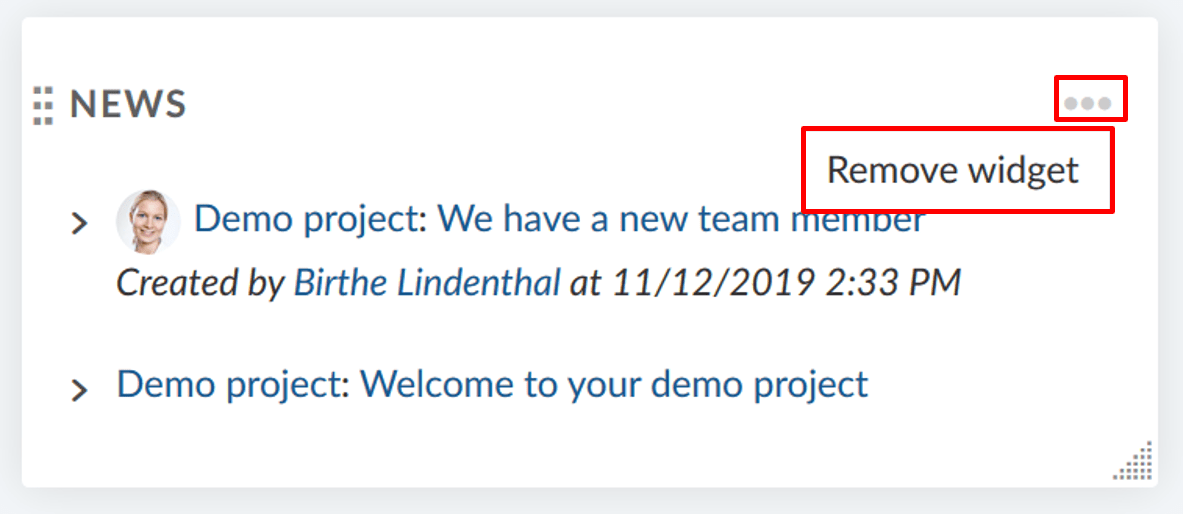Resumen del proyecto
La página Resumen del proyecto es un panel con información importante sobre su(s) respectivo(s) proyecto(s). Esta página muestra toda la información relevante para su equipo, como los miembros, las noticias, la descripción del proyecto, los informes de los paquetes de trabajo o el estado del proyecto.
| Tema | Contenido |
|---|---|
| ¿Qué es el resumen del proyecto? | ¿Qué puedo hacer con la página de resumen del proyecto? |
| Atributos del proyecto | ¿Qué son los atributos del proyecto y cómo puedo utilizarlos? |
| Widgets | ¿Qué son los widgets y cómo puedo añadirlos a la página de resumen de mi proyecto? |
| Estado del proyecto | Establecer el estado de su proyecto |
| Widgets de resumen de proyectos disponibles | ¿Qué tipo de widgets puedo añadir al resumen del proyecto? |
| Redimensionar y reordenar los widgets | ¿Cómo puedo reordenar o cambiar el tamaño de los widgets? |
| Eliminar widgets | ¿Cómo puedo eliminar los widgets de la página de resumen del proyecto? |
¿Qué es el resumen del proyecto?
El resumen del proyecto es una página única del panel de control en la que se puede visualizar toda la información importante de un proyecto seleccionado. La idea es proporcionar un repositorio central de información para todo el equipo del proyecto.
La información del proyecto se añade al cuadro de mandos como atributos del proyecto o widgets.
Abra el resumen del proyecto accediendo a Resumen en el menú del proyecto situado a la izquierda.
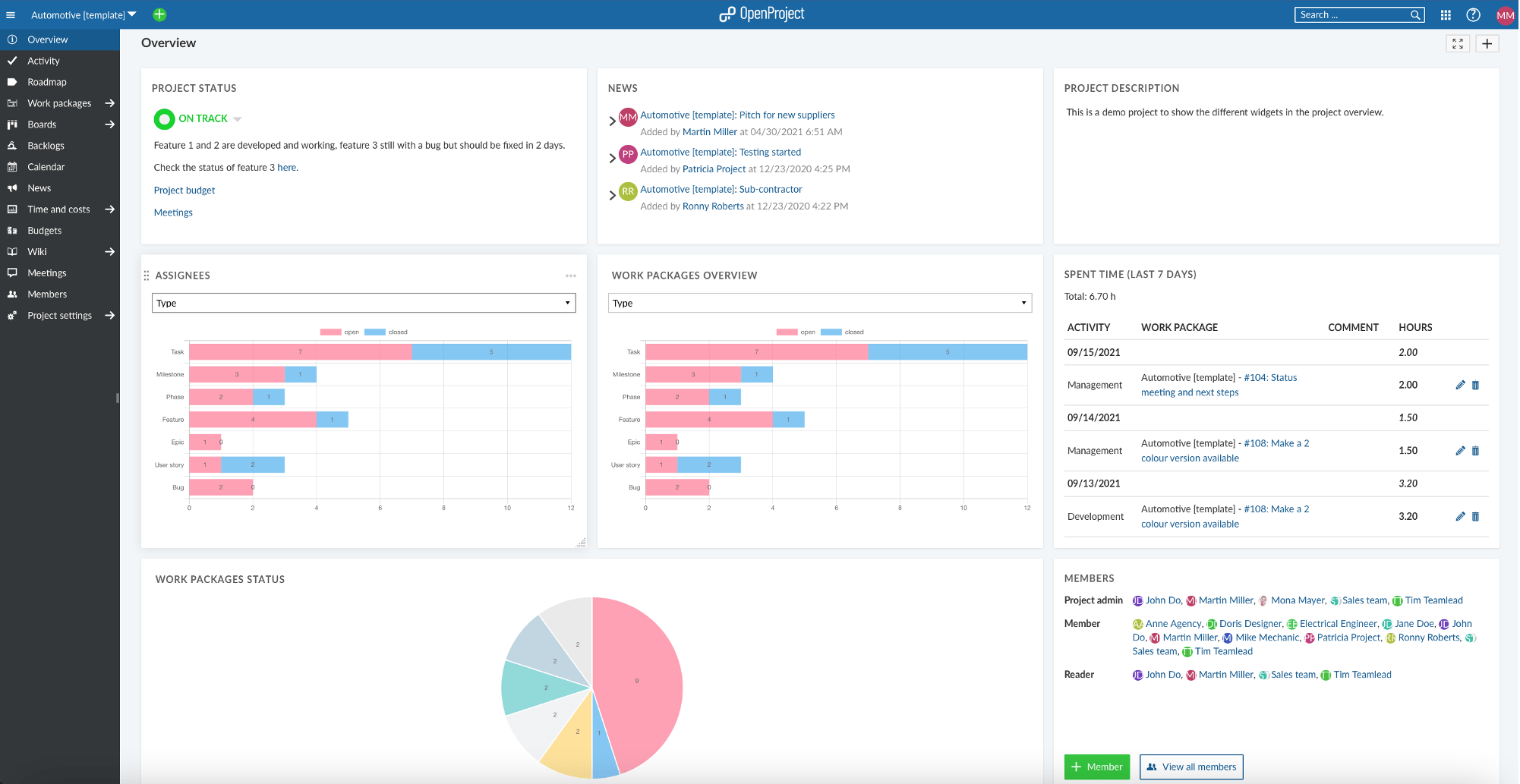
Atributos del proyecto
[Atributos del proyecto](#project-attributes) son un conjunto de campos personalizados a nivel de proyecto que le permiten mostrar cierto tipo de información relevante para su proyecto.
Verá una lista de todos los atributos disponibles del proyecto en un panel situado en la parte derecha de la página de resumen del proyecto. Pueden agruparse en secciones.
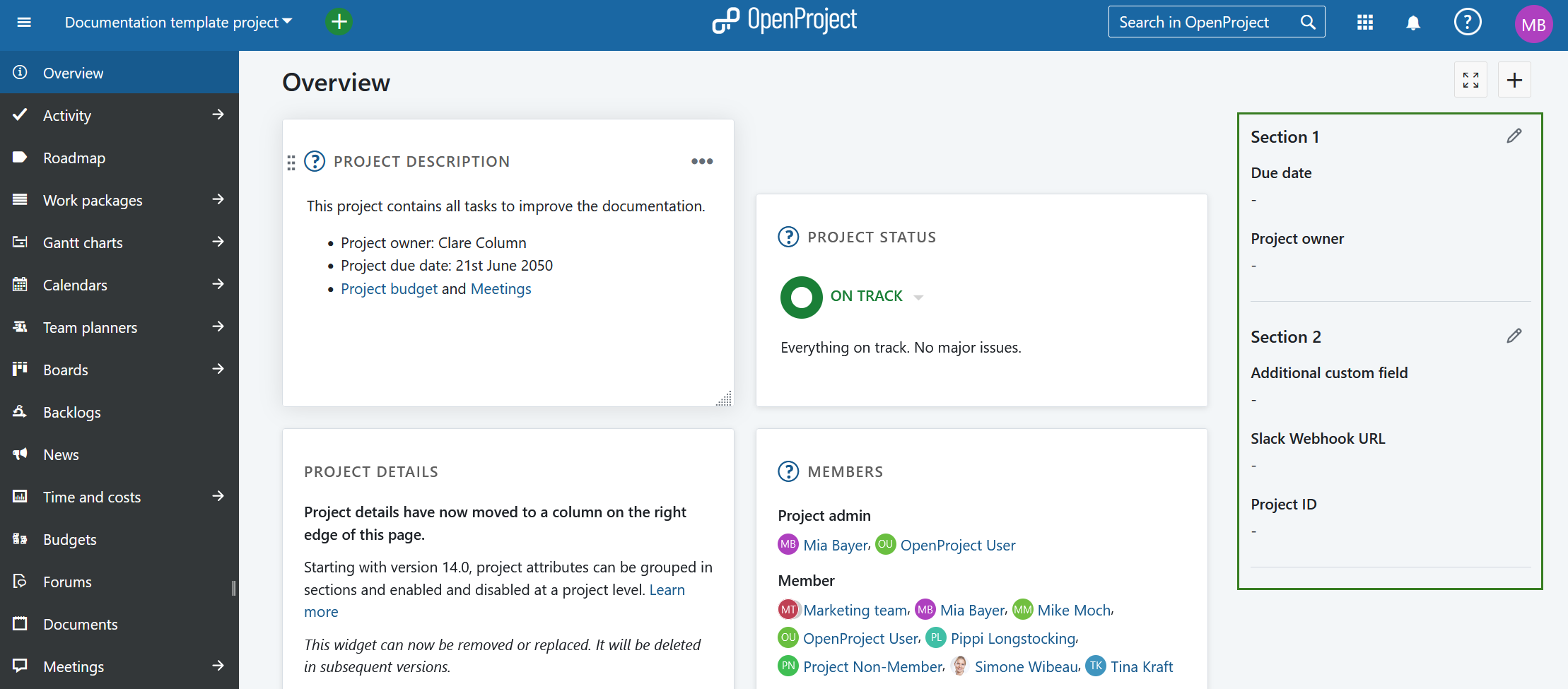
Para editar el valor de cualquier atributo visible del proyecto, haga clic en el icono Editar (lápiz) situado junto al nombre de la sección que contiene ese atributo del proyecto. Aparecerá un modal con todos los atributos de esa sección.
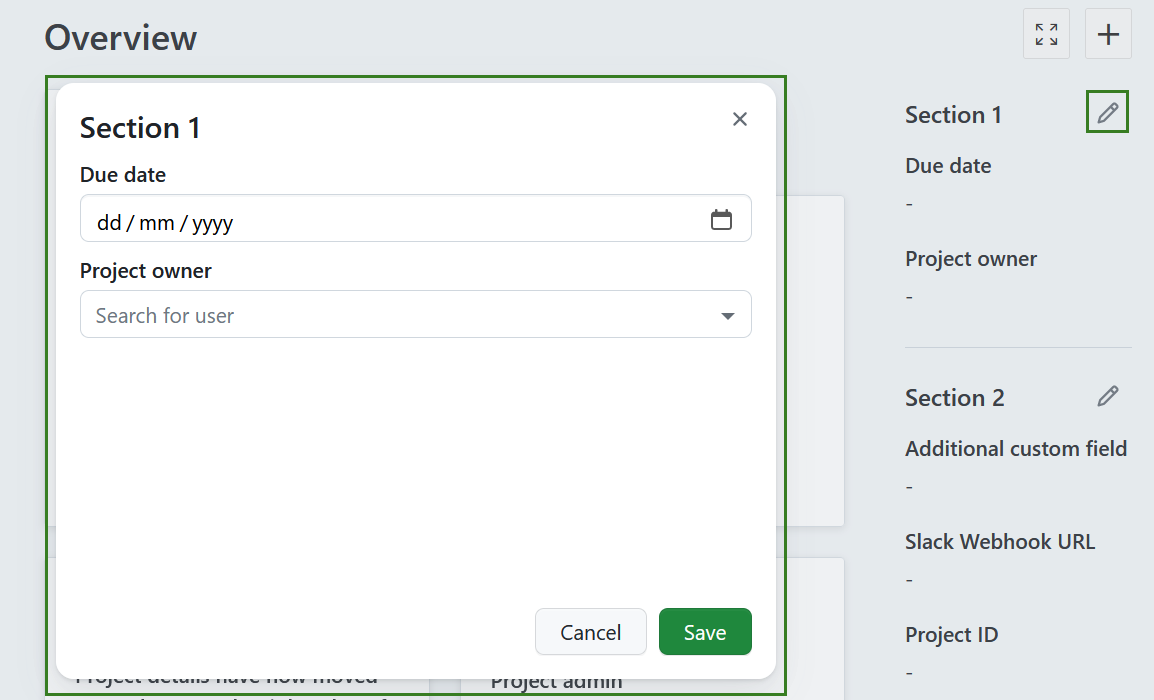
Edite los valores de cada atributo del proyecto y pulse Guardar para confirmar y guardar los cambios.
Nota: Si es usted un administrador de instancia y desea crear, modificar o añadir atributos de proyecto, lea nuestra guía del administrador sobre atributos de proyecto.
Widgets
Los widgets son pequeños bloques de información que puede personalizar para mostrar información pertinente sobre el proyecto (como la descripción del proyecto, su estado, listas de paquetes de trabajo o gráficos). Puede añadir y eliminar varios widgets, reordenarlos y cambiar su tamaño a su gusto.
Para añadir un nuevo widget:
- Elija el lugar donde añadir el nuevo widget.
Para añadir un widget al resumen del proyecto, haga clic en el botón + de la parte superior derecha de la página.
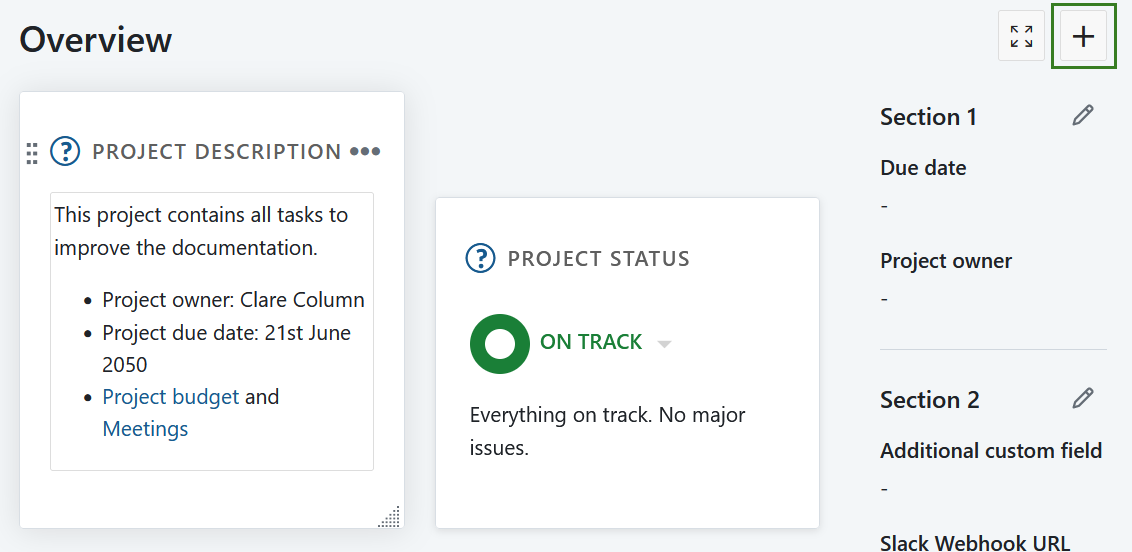
-
Elija la ubicación del widget haciendo clic en uno de los iconos + que rodean a otros widgets.
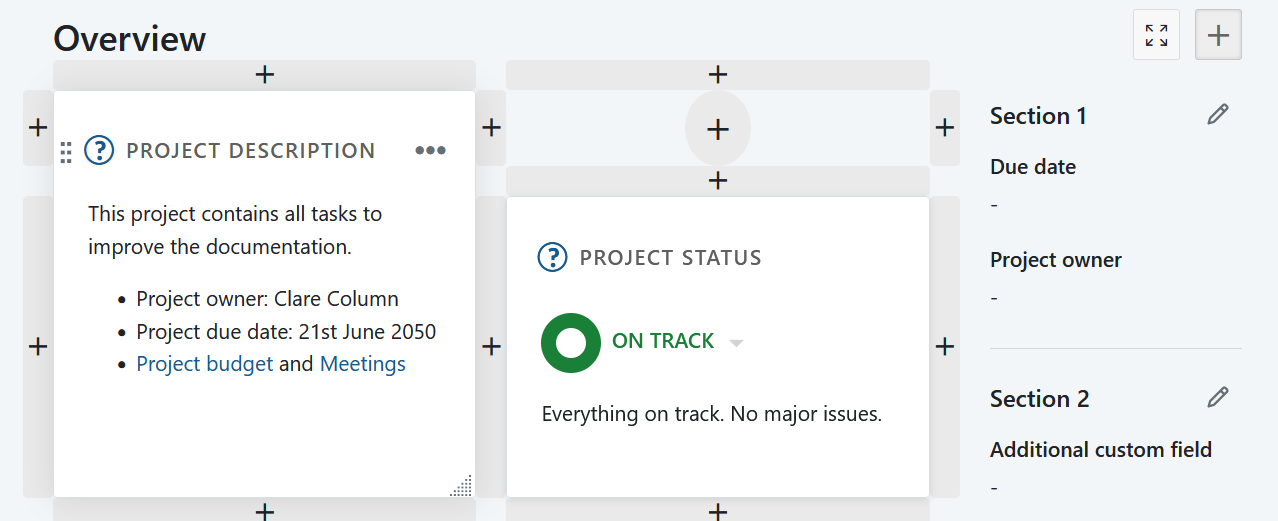
-
Elija qué tipo de widget desea añadir.
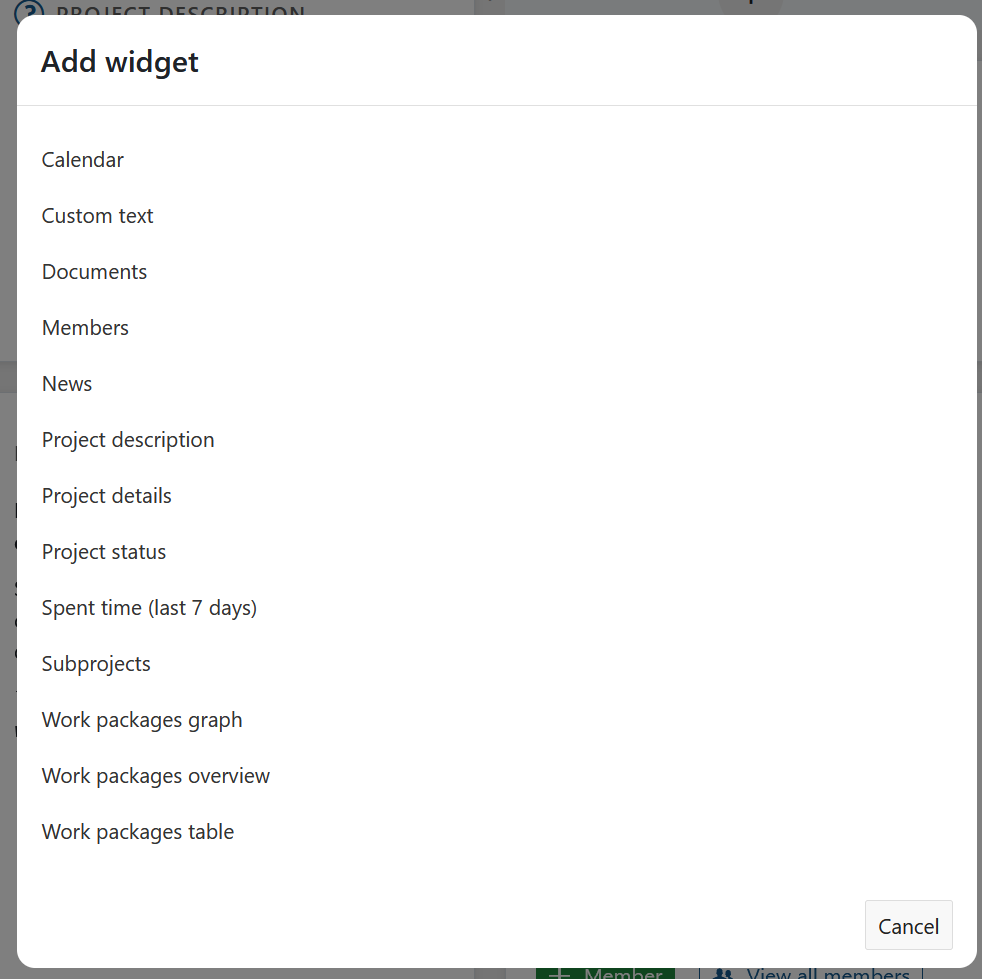
Estado del proyecto
En la página de resumen del proyecto, puede establecer el estado de su proyecto y dar una descripción detallada. El estado del proyecto es un widget que se añade al resumen del proyecto. Puede encontrar la descripción abajo.
Widgets disponibles para el resumen del proyecto
Puede añadir varios widgets al resumen de su proyecto.
Widget de calendario
El widget de calendario muestra sus paquetes de trabajo actuales en un calendario. Muestra los paquetes de trabajo en los que se está trabajando en la fecha actual. El número máximo de paquetes de trabajo visualizables es de 100.
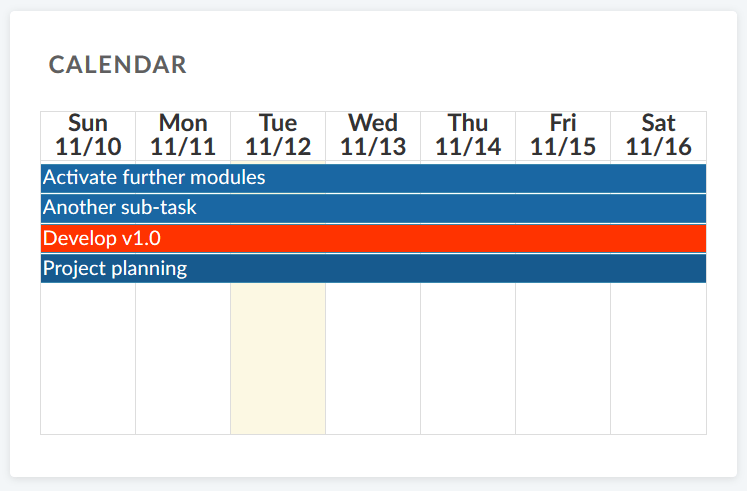
Widget de texto personalizado
Dentro del widget de texto personalizado puede añadir cualquier información del proyecto que desee compartir con su equipo, por ejemplo, enlaces a recursos importantes del proyecto o paquetes de trabajo, filtros, especificaciones.
También puede añadir archivos para mostrarlos o adjuntarlos al resumen de su proyecto.
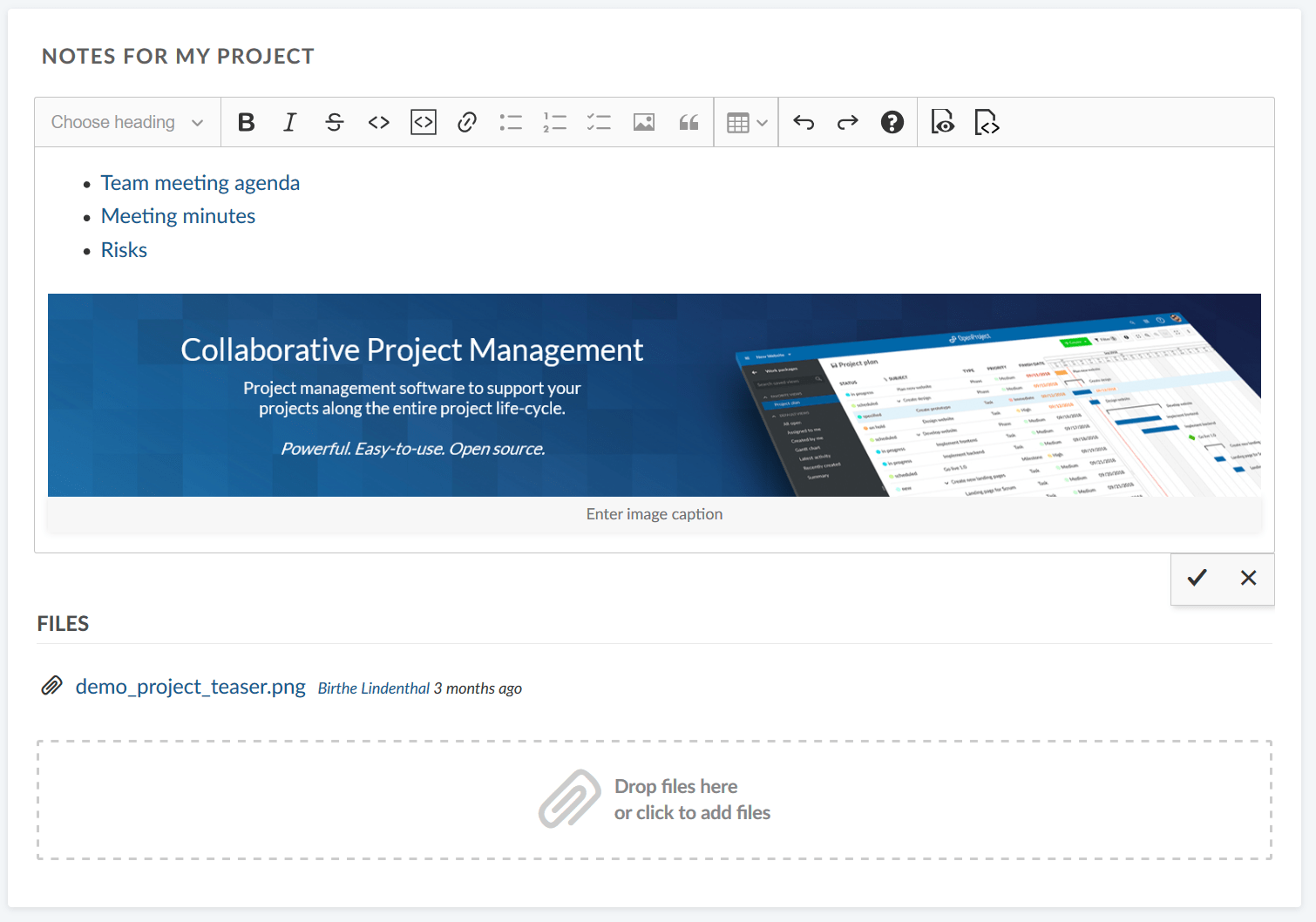
Widget de miembros del proyecto
Puede añadir un widget que muestre todos los miembros del proyecto y su función correspondiente para este proyecto en la página de resumen del proyecto. Esto incluye tanto a los grupos como a los usuarios (comodín o registrados).
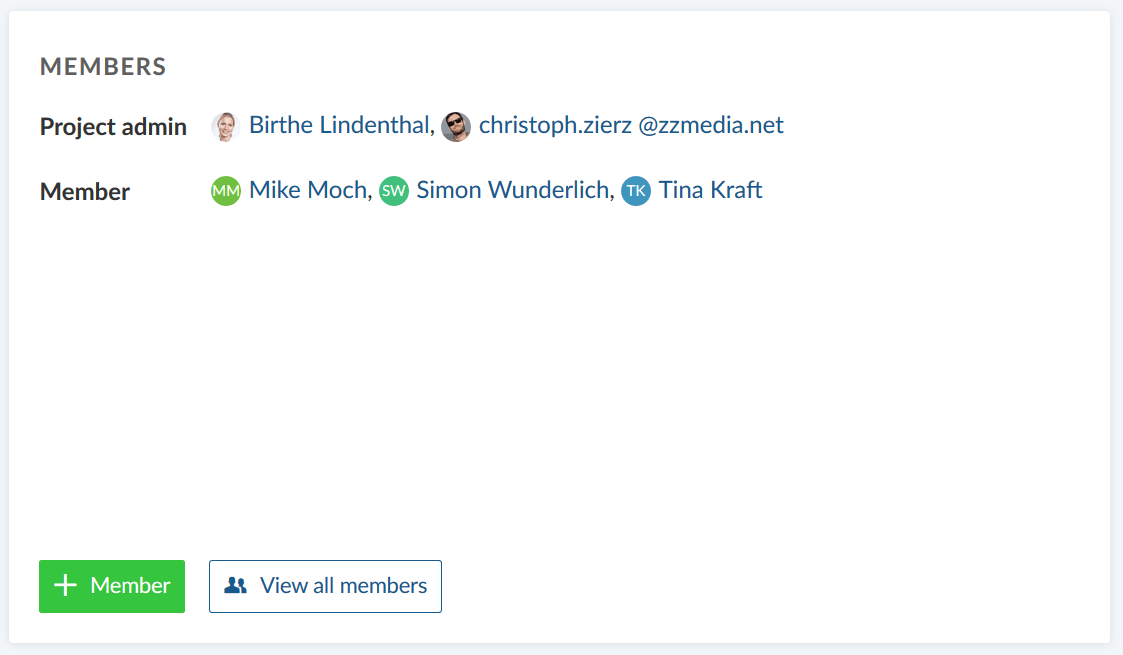
Puede añadir miembros a su proyecto a través del botón verde + Miembro de la esquina inferior izquierda.
El botón Ver todos los miembros muestra la lista de miembros del proyecto que se han añadido a su proyecto. Los miembros pueden ser tanto individuos como grupos enteros.
Widget de noticias
Muestre las últimas noticias del proyecto en el widget de noticias de la página de resumen del proyecto.
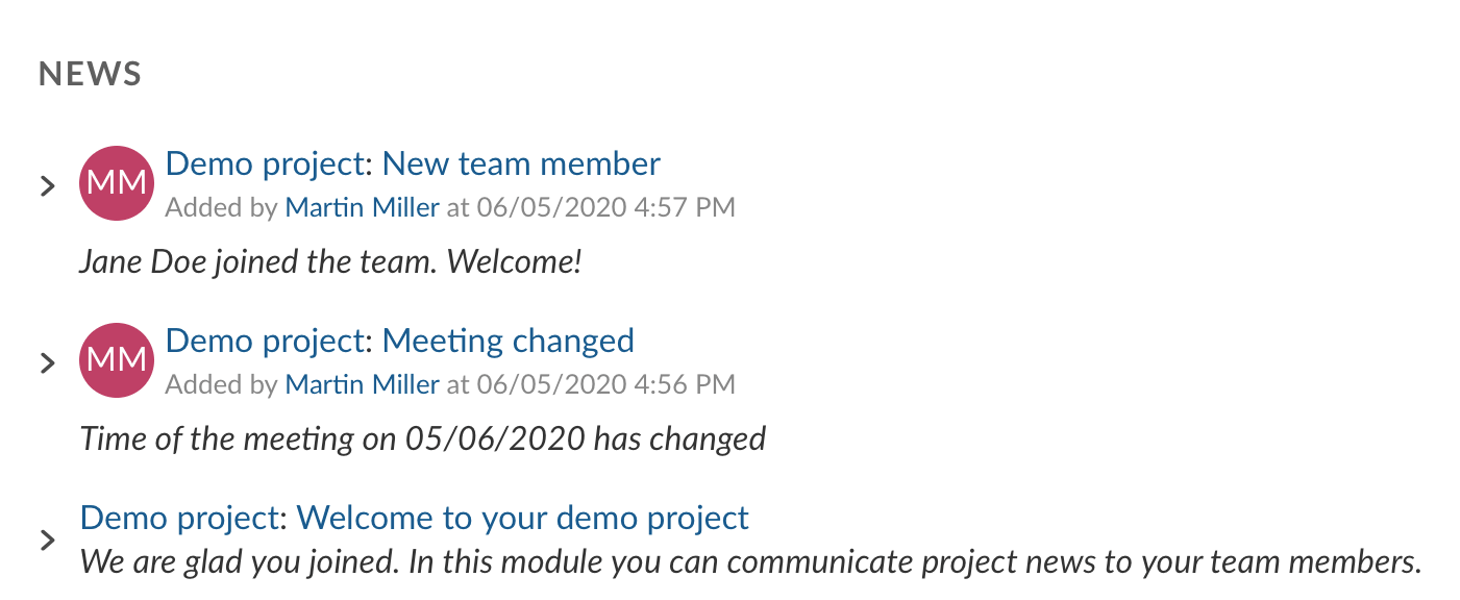
Descripción del proyecto
El widget de descripción del proyecto añade la descripción del proyecto al resumen de su proyecto.
La descripción puede añadirse o modificarse en la configuración del proyecto.
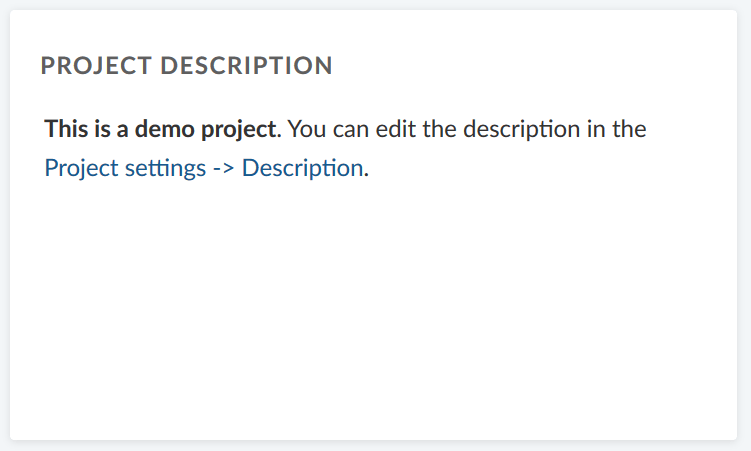
Widget de detalles del proyecto
El widget de detalles del proyecto muestra todos los campos personalizados de los proyectos, por ejemplo, propietario del proyecto, fecha de vencimiento del proyecto, número de proyecto o cualquier otro campo personalizado para este proyecto.
Los campos personalizados pueden adaptarse en la configuración del proyecto. Como administrador del sistema puede crear nuevos campos personalizados para los proyectos.
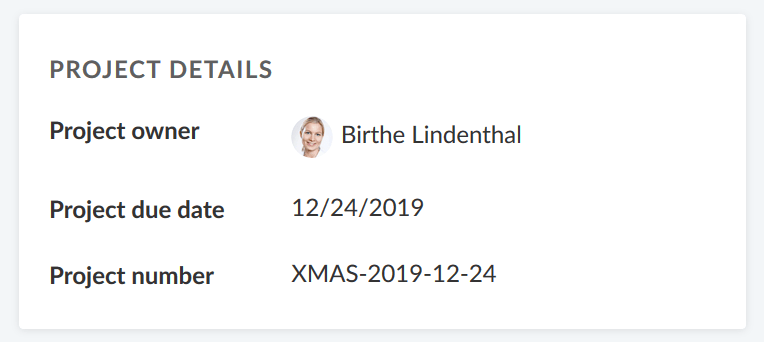
Se pueden crear nuevos campos personalizados para los proyectos en la administración del sistema.
Widget de estado del proyecto
Añada el estado de su proyecto como widget para comprobar de un vistazo si su proyecto va según lo previsto, fuera de lo previsto o en riesgo.
En primer lugar, seleccione el estado de su proyecto en el desplegable. Puede elegir entre:
SEGÚN LO PREVISTO (verde)
FUERA DE LO PREVISTO (rojo)
EN RIESGO (amarillo)
NO INICIADO (gris)
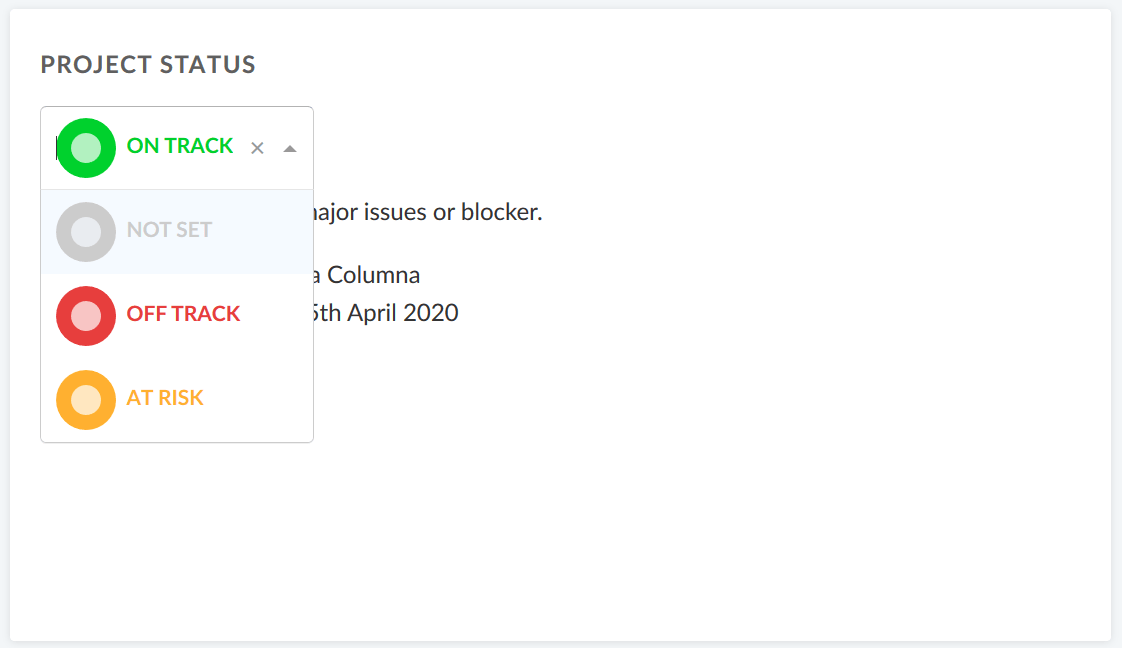
Añada una descripción del estado del proyecto y más información importante, como el propietario del proyecto, los hitos y otros enlaces importantes o información sobre el estado.
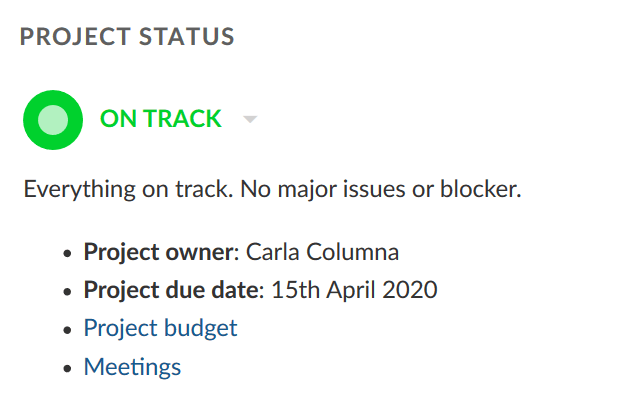
Widget de tiempo gastado
El widget de tiempo gastado muestra el tiempo empleado en este proyecto durante los últimos 7 días.
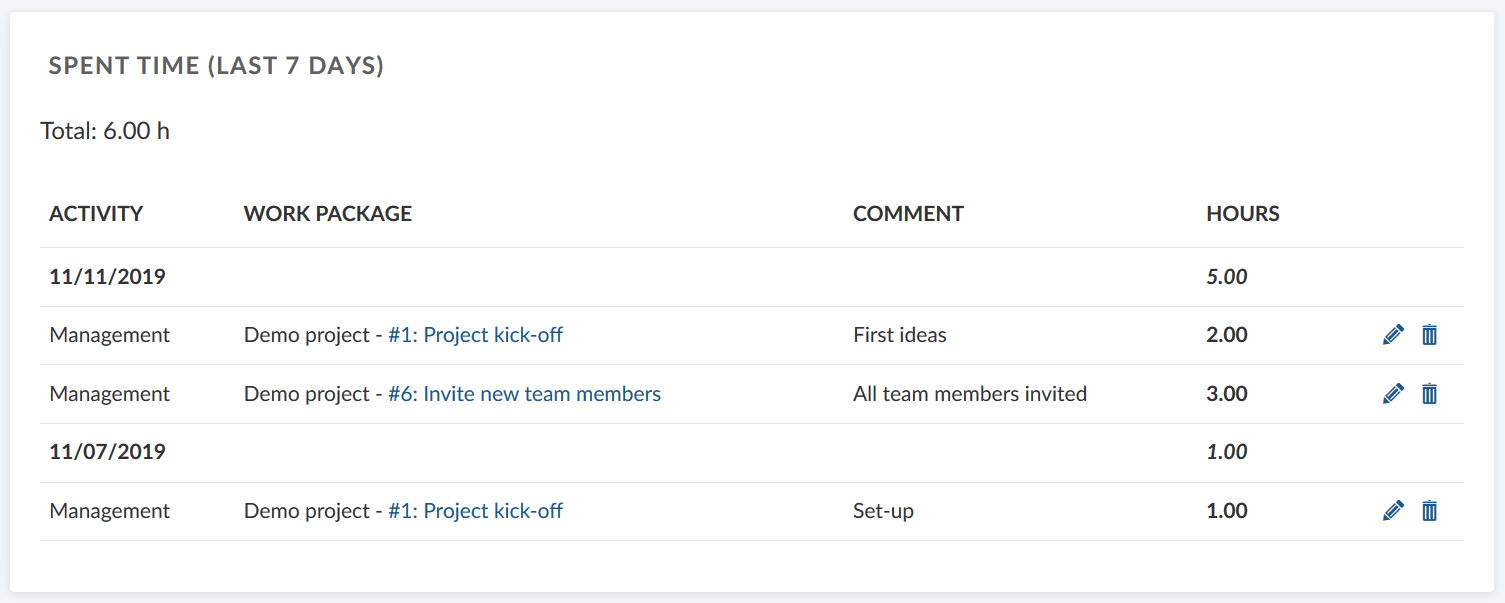
Las entradas de tiempo están vinculadas al paquete de trabajo correspondiente y pueden editarse o borrarse. Para tener una visión detallada de todo el tiempo empleado y los costes, vaya al módulo Informe de costes.
Subproyectos
El widget de subproyectos ofrece una lista de todos los subproyectos del proyecto correspondiente en el resumen. Puede abrir directamente un subproyecto a través de este enlace.
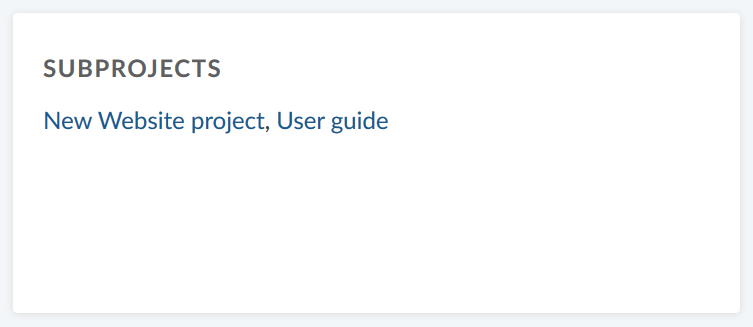
El widget solo enlaza la primera jerarquía de subproyectos y no los elementos secundarios de un subproyecto.
Para editar la jerarquía del proyecto, vaya a la configuración del proyecto.
Widgets de gráfico de paquetes de trabajo (extensión Enterprise)
Los widgets del gráfico de paquetes de trabajo muestran información sobre los paquetes de trabajo dentro de un proyecto. Pueden mostrarse en diferentes vistas de gráfico, como un gráfico de barras o un gráfico circular.
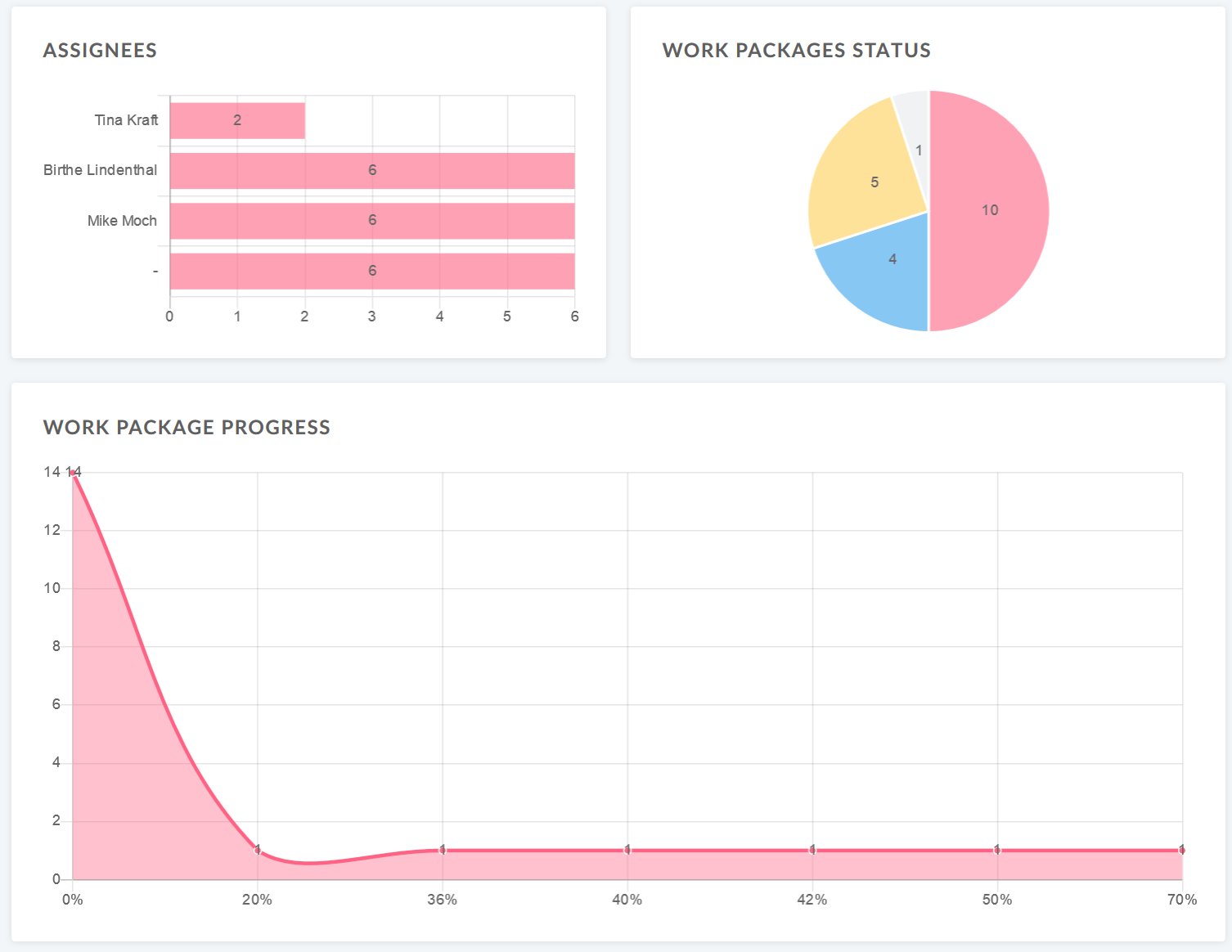
Configurar el gráfico del paquete de trabajo
Puede filtrar los paquetes de trabajo que se mostrarán en el gráfico según la configuración de la tabla de paquetes de trabajo.
Para configurar el gráfico de paquetes de trabajo, haga clic en los tres puntos de la esquina superior derecha y seleccione Configurar vista…
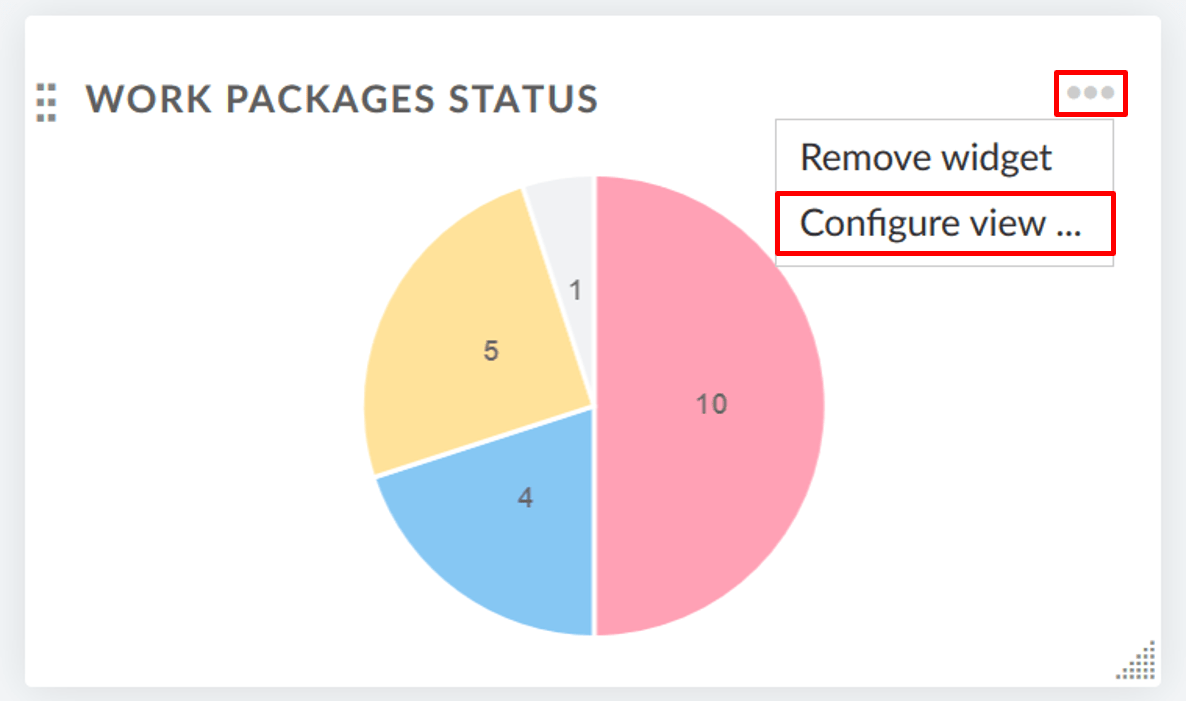
Seleccione los Criterios del eje que se mostrarán en el eje del gráfico, por ejemplo, Responsable, Prioridad, Estado, Tipo.
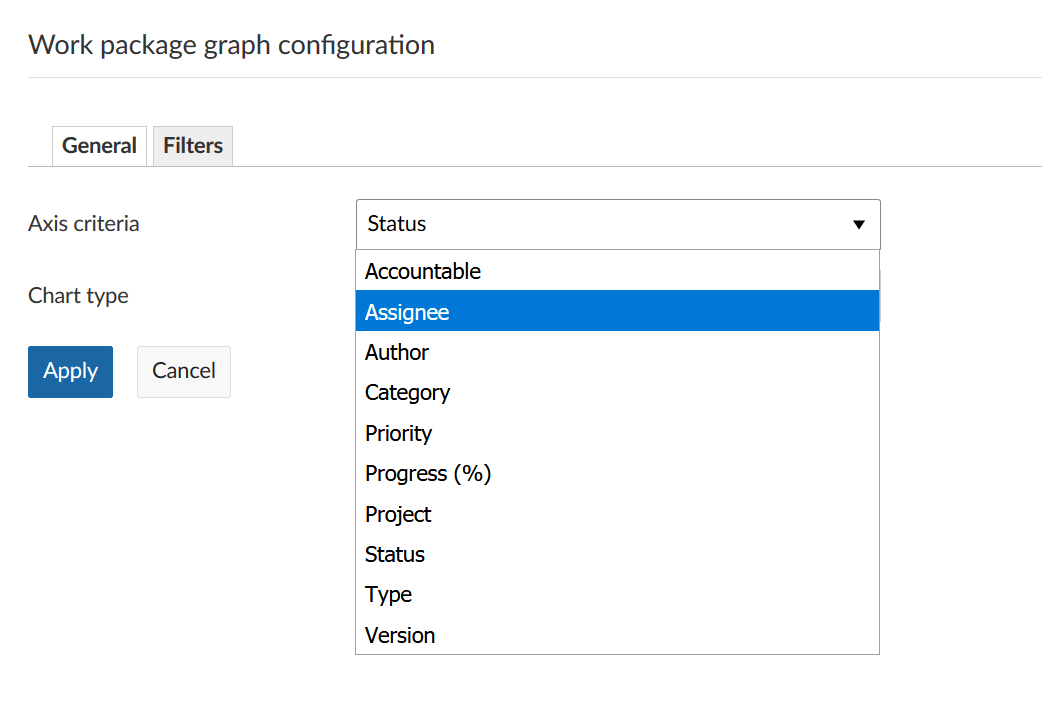
A continuación, seleccione el Tipo de gráfico con el que se mostrará la información del paquete de trabajo, por ejemplo, como un gráfico de barras, una línea, un gráfico circular.
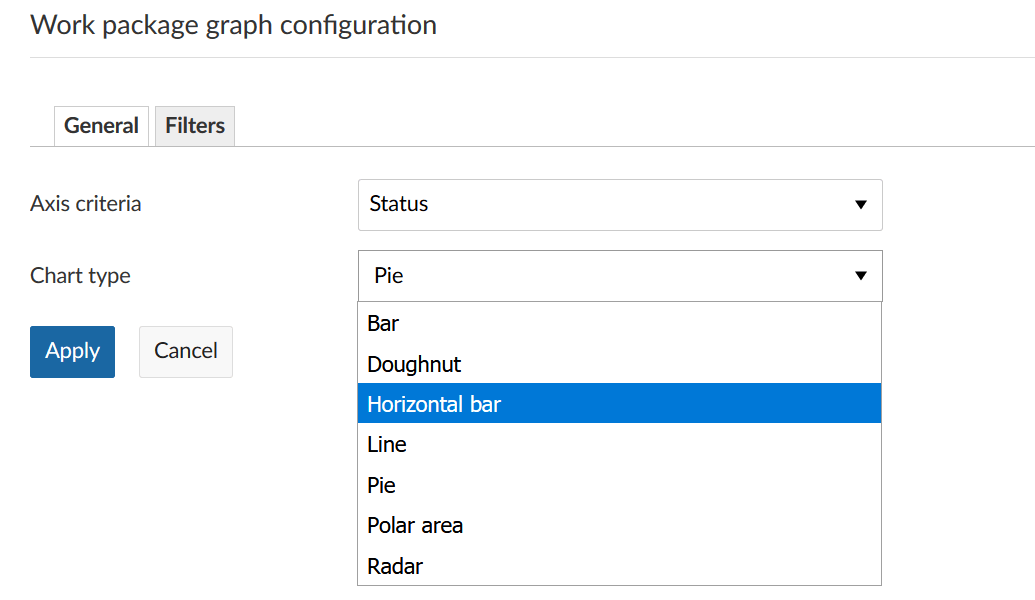
Filtre los paquetes de trabajo para su gráfico.
Haga clic en la pestaña Filtros para configurar los paquetes de trabajo que se mostrarán, por ejemplo, solo los paquetes de trabajo con la prioridad «alta».
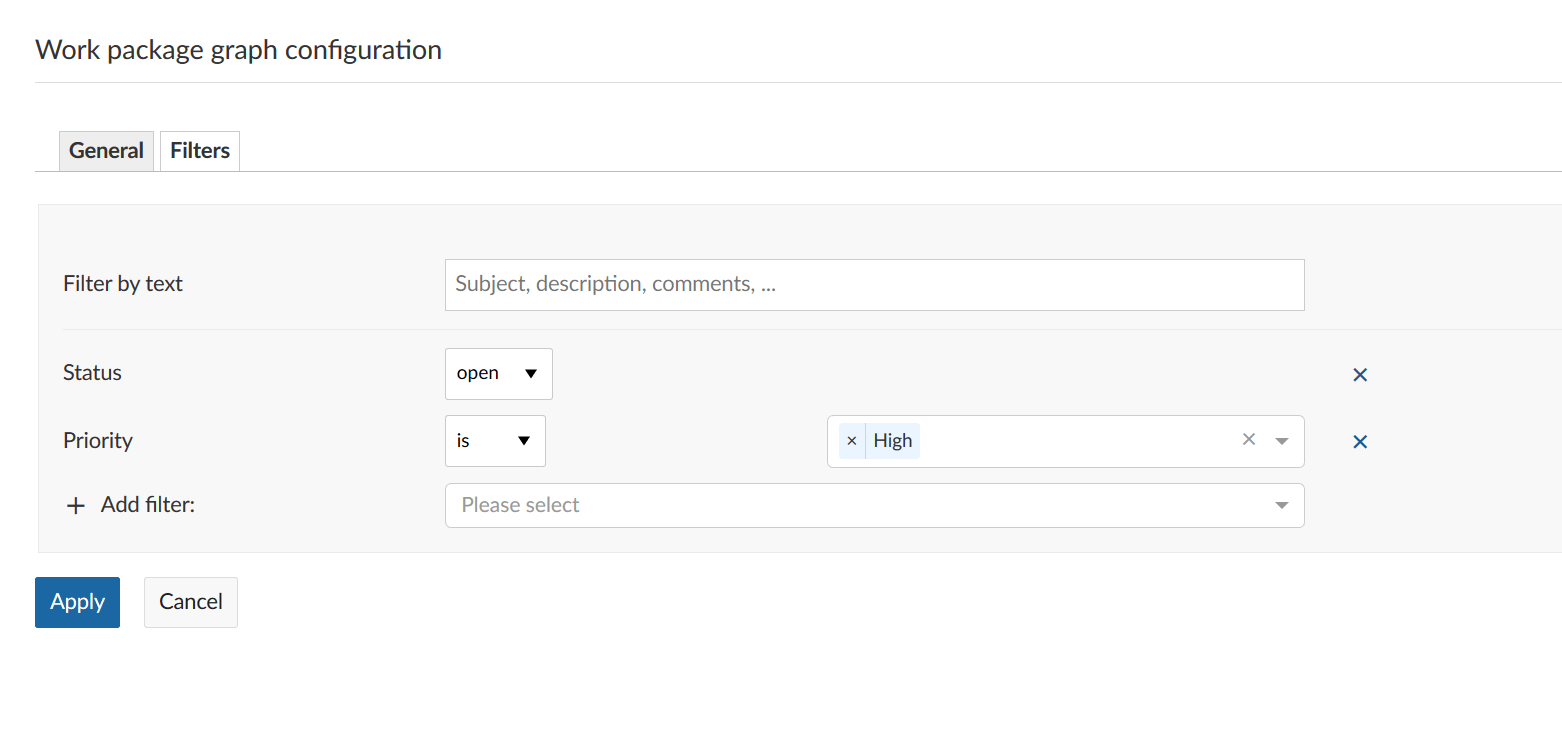
Pulse el botón azul Aplicar para guardar los cambios.
Si desea reproducir los widgets mostrados en el ejemplo de la captura de pantalla anterior:
- Para el gráfico «Asignado a», elija el widget «Información general sobre paquete de trabajo» y cambie a «asignado a».
- Para el gráfico de estado de los paquetes de trabajo, seleccione «Gráfico de paquetes de trabajo», haga clic en los tres puntos de la esquina superior derecha del widget, elija «Configurar vista» y, a continuación, elija «Estado» como criterio del eje y «Gráfico circular» como tipo de gráfico.
- Para el gráfico de progreso del paquete de trabajo, seleccione «Gráfico de paquetes de trabajo», haga clic en los tres puntos de la esquina superior derecha del widget, elija «Configurar vista» y, a continuación, elija «Progreso (%)» como criterio del eje y «Línea» como tipo de gráfico.
Widget de resumen del paquete de trabajo
El widget de información sobre paquete de trabajo muestra todos los paquetes de trabajo de un proyecto diferenciados por un determinado criterio.
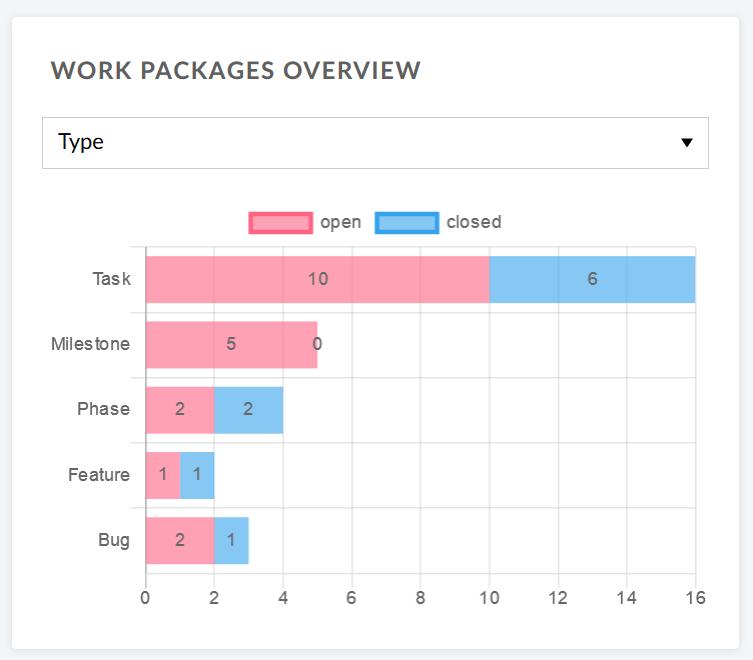
Puede visualizar el gráfico según los siguientes criterios:
- Tipo
- Estado
- Prioridad
- Autor
- Asignado a
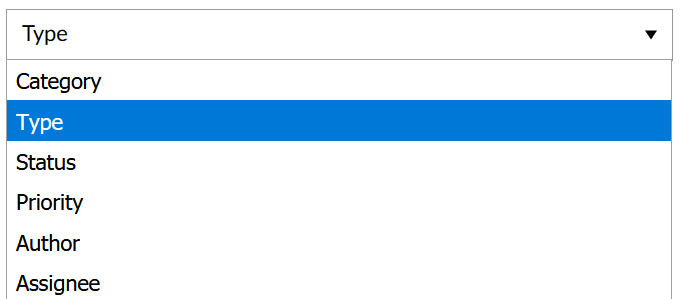
El widget enumera todos los paquetes de trabajo abiertos y todos los cerrados según este criterio.
Widget de tabla de paquetes de trabajo
El widget de la tabla de paquetes de trabajo incluye una tabla de paquetes de trabajo al resumen del proyecto. La tabla de paquetes de trabajo puede filtrarse, agruparse u ordenarse según la configuración de la tabla de paquetes de trabajo, por ejemplo, para mostrar solo los paquetes de trabajo con la prioridad «Alta».
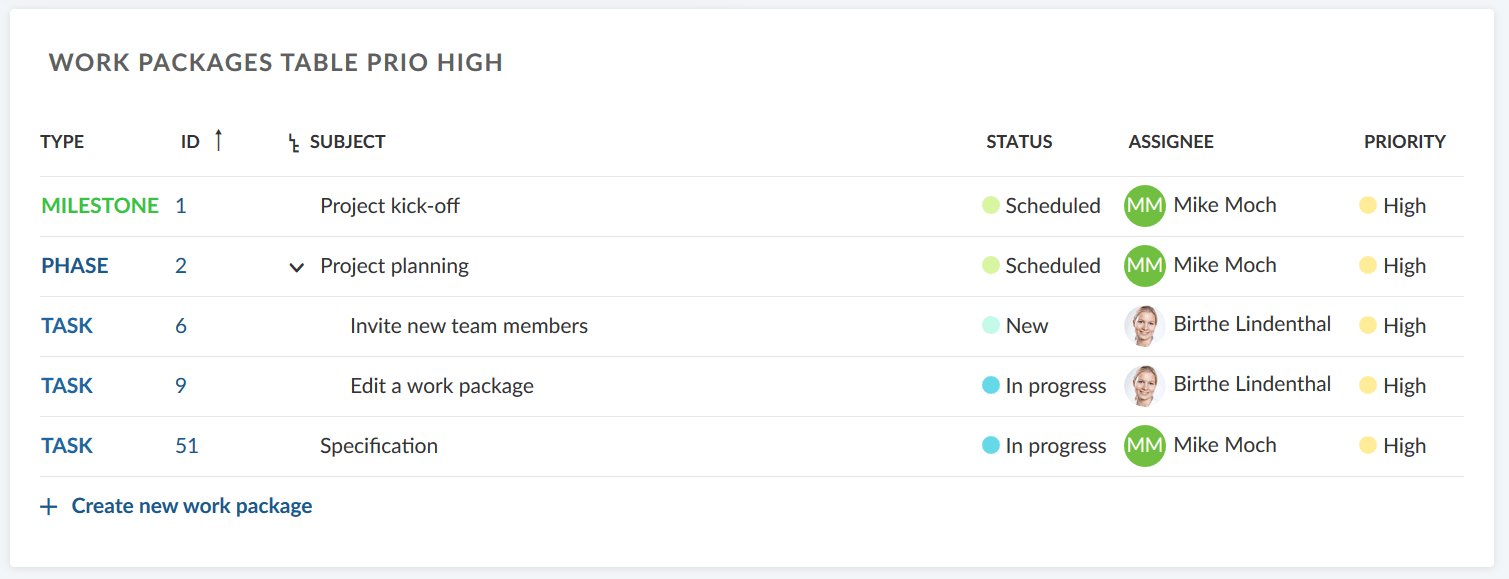
Redimensionar y reordenar los widgets
Para reordenar un widget, haga clic en el icono de puntos de la esquina superior izquierda y arrastre el widget con el ratón hasta la nueva posición.
Para redimensionar un widget, haga clic en el icono gris de la esquina inferior derecha del widget y arrastre la esquina hacia la derecha o hacia la izquierda. El widget cambiará de tamaño en consecuencia.
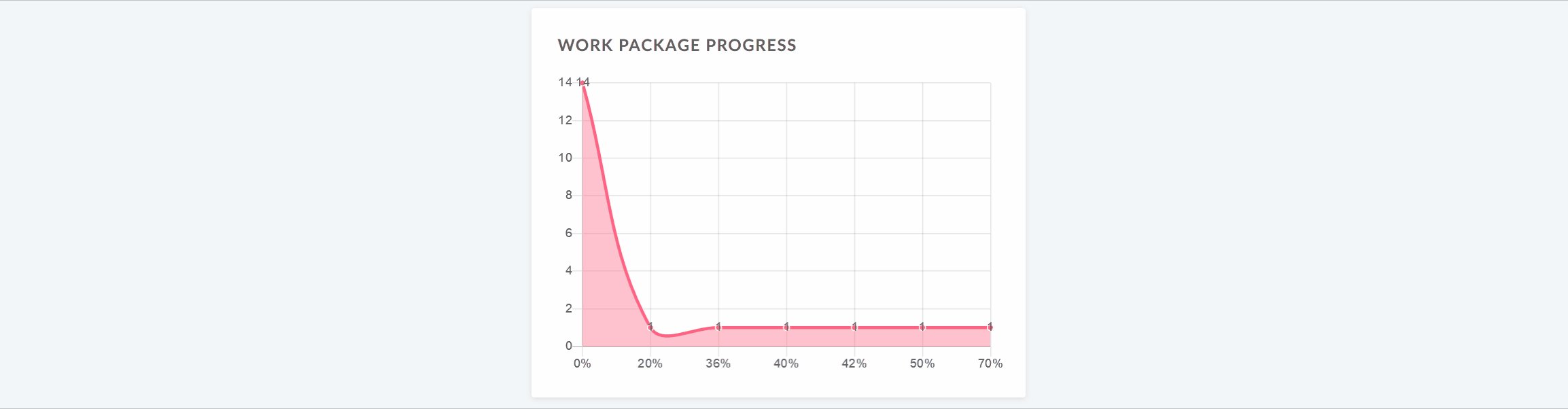
Quitar el widget de la página de resumen del proyecto
Para quitar un widget de la página de resumen del proyecto, haga clic en los tres puntos de la esquina superior derecha del widget y seleccione Quitar widget.